装机高手告诉你Win10如何打开画图工具
- 时间:2017年11月11日 06:00:03 来源:魔法猪系统重装大师官网 人气:9718
Windows系统自带的画图工具非常好用,可以满足我们日常对图片、照片等进行编辑和美化,但是很多网友更新了win10系统后,发现找不到原来自带的画图工具了。下面小编就根据自己的使用习惯,帮助大家打开win10画图工具。
据一些win10用户反映,在想要使用画图软件的时候,我们曾经熟习的windos系统自带的画图软件,在win10下变得不那么好找了,鼓捣一番还是没有找到,那么如何打开呢。下边小编就教你一招,保证大家都能够开启win10的画图工具之旅。
Win10如何打开画图工具图文教程
点击“开始菜单”
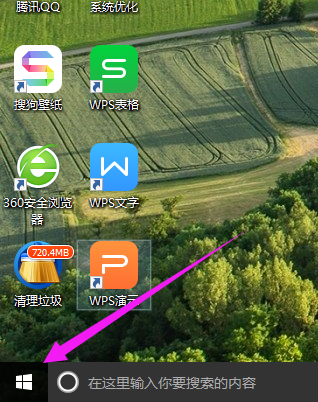
win10截图(1)
在下拉菜单,找到“Windows附件”,点击其打开
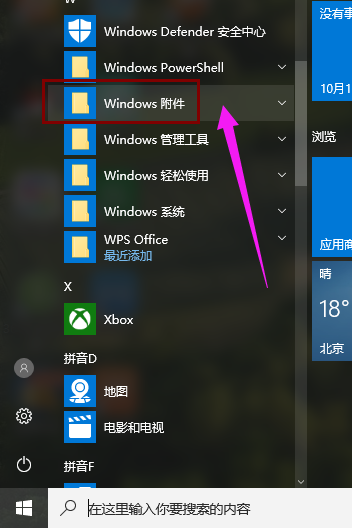
win10截图(2)
继续下来菜单,就可以找到“画图”工具了。
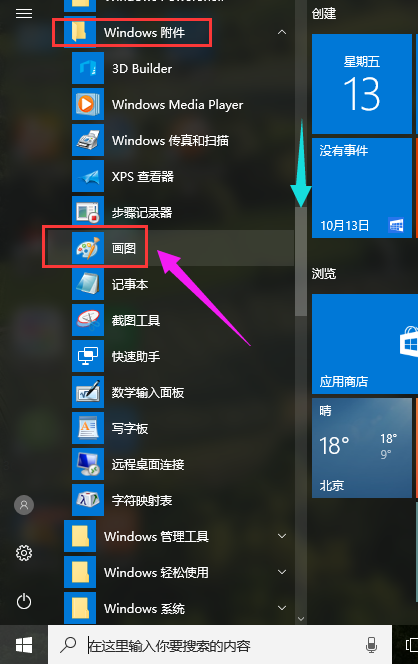
win10截图(3)
点击“画图”工具,就可以打开那熟悉的工具了。
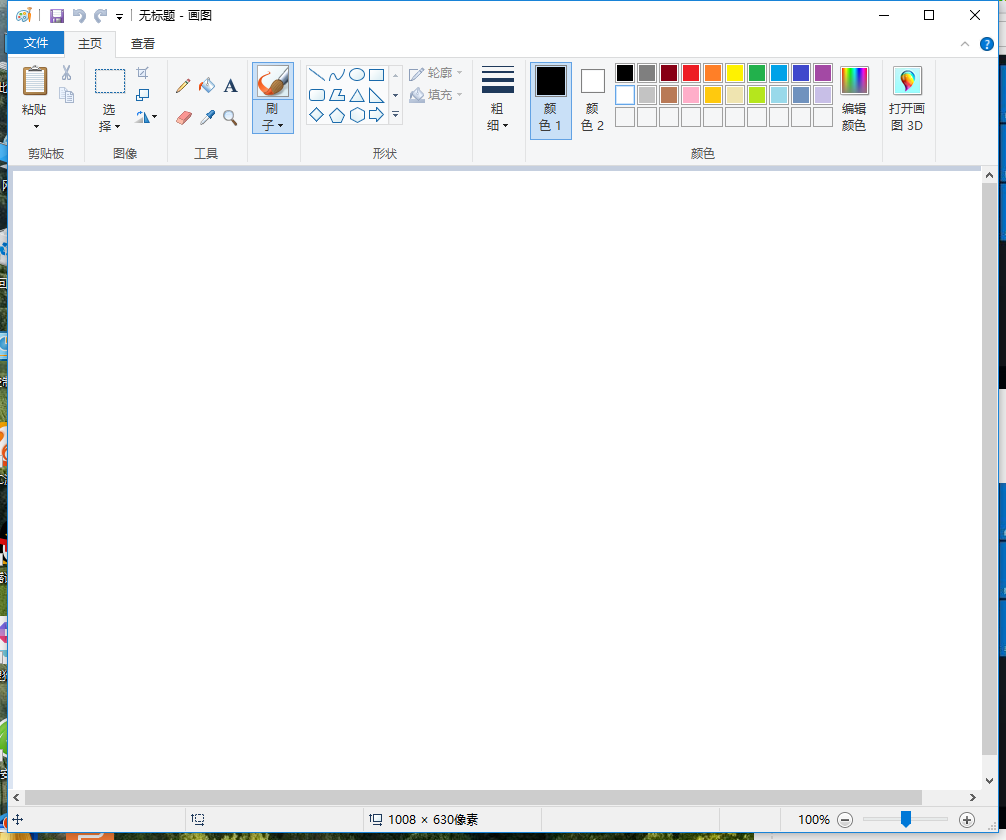
win10截图(4)
以上就是打开win10画图工具的教程了。更多精彩的教程尽在“小白一键重装系统”官网上查阅。









